14 nzira dzekugadzira Windows 10 nekukurumidza uye kunatsiridza mashandiro
Hazvina kuoma kuita Windows 10 nekukurumidza. Hedzino nzira dzinoverengeka dzekuvandudza kumhanya uye kuita kwe Windows 10.
Nzvimbo dzakakosha dzekuita Windows 10 nekukurumidza
Pane zvikamu zvitatu zvakakura zvekuvandudza Windows 10 kuita:
- Operating system kugadzirisa
- Kuvandudzwa kweSoftware
- Tsiva kana kubvisa app
Nepo kukwidziridzwa kwehardware kuchishandawo, sekutenga mamwe RAM kana kuisa mari muSSD, izvi zvinodhura mari, saka tichazvisvetuka. Ngatitangei nenzira inonyanya kushanda yekumhanyisa Windows 10.
Windows 10 Speed Adjustments
1. Batidza maitiro emutambo
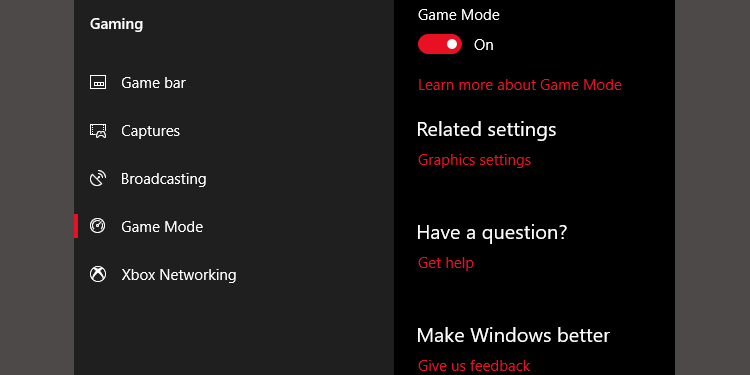
Iyo yazvino vhezheni ye Windows 10, iyo Creators Update, inowedzera chinhu chitsva chinozivikanwa se Game Mode . Iko hakuna nzira yekugadzirisa zvachose mumutambo wemutambo, zvinosuruvarisa, asi unogona kuimisa nekudzvanya Windows Key + G. Nekudaro, iwe unofanirwa kutanga wagonesa Game Mode.
Kugonesa Game Mode (inongowanikwa mukati Windows 10 Creators Update), vhura Zvirongwa > Gaming uye sarudza Game Mode . Dzvanya switch pazasi mutambo mode.
Inongoitirwa kuti ishandiswe pakutamba, asi iwe unogona kuimisa pese paunoda imwe kukurumidza. Zvinonyanya kubatsira kana uine akawanda ekumashure maapplication anokwevera pasi resource-intensive program.
Nehurombo, Game Mode inongovandudza kuita kwemitambo nezvikamu zvishoma muzana.
Nekudaro, vamwe vako vanozove nekuwedzera kwekuita basa kupfuura vamwe. Kudzikira kwenhamba yekumashure maapplication anogona kuvandudza mashandiro ako sezvo pasina mamwe manomano anokubatsira. Mune dzidziso, Game Mode inogona kushanda mukati mechero application inoshandisa GPU kukwidziridza. Kana iwe uchida kuedza muAdobe Premiere, edza.
2. Dzima zvinoonekwa
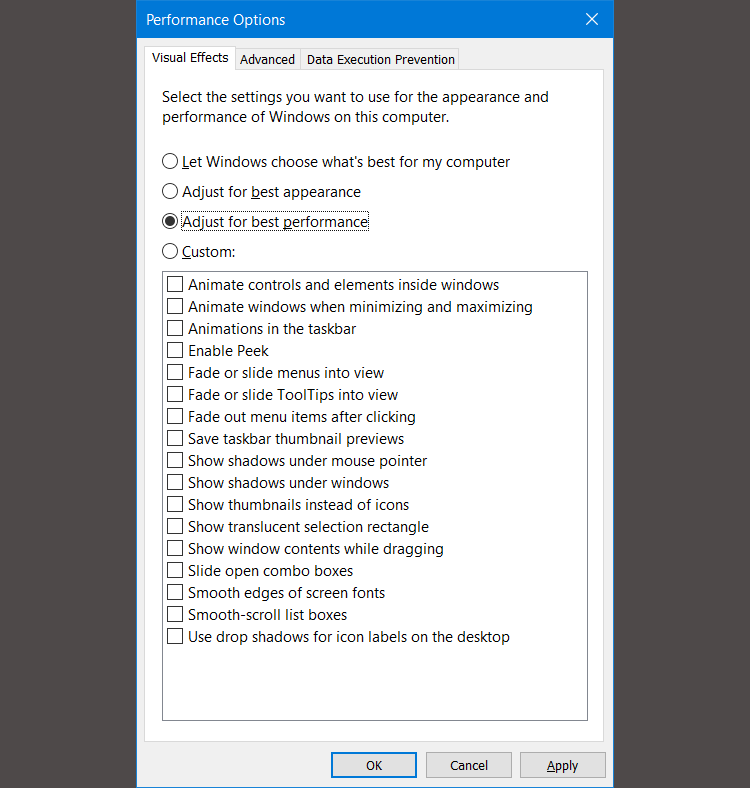
Windows inopa nzira iri nyore yekudzima zvese zvinoonekwa kuvandudzwa.
- Enda ku hurongwa > Advanced system marongero .
- Sarudza advanced Kubva pamatabu ari pamusoro.
- mukati iko kuita , Sarudza Zvirongwa .
- Tinya bhatani reredhiyo kuruboshwe kuti Rongedza kuti uite zvakanaka Kudzima zvese zvinoonekwa.
Kudzima kudzima zvinoonekwa pane mamwe masisitimu zvinoita kunge zvine mutsindo wakakura, kunyanya pamakomputa ekare. Nekuda kweizvozvo, zvinhu hazvingaratidzike zvakanaka. Rairira kuti uende Mipendero yakapfava yemitsara yescreen Inogoneswa nekuti inobatsira pakuverenga zvinyorwa.
3. Kurumidza processor yako
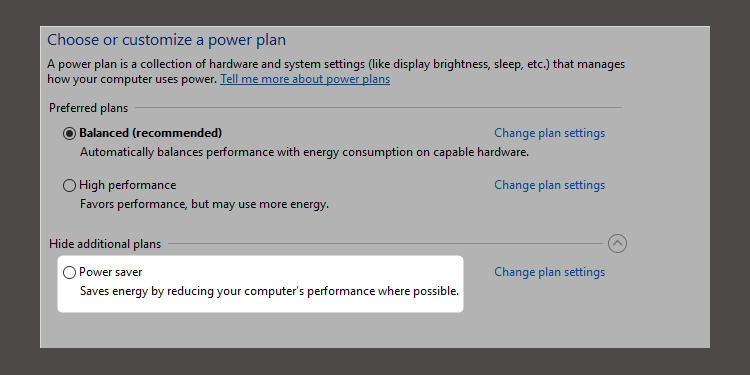
Windows ine matatu default marongero ekuti processor inodarika sei. Mafungiro matatu ndiwo balanced uye yakakwirira kuita uye saver simba . Dzimwe nguva vagadziri vanosanganisirawo tsika zvirongwa pano.
Iwe unogara uri nani pane laptop ine Balanced kana Energy Saver zvirongwa, asi kushanda kwepamusoro kunogona kuita Windows nekukurumidza nekutengesa bhatiri kutsungirira. Sezvo ichishandisa simba rakawanda, zvakare yakanyanya kukodzera kune desktop zvishandiso.
Unogona kushandura marongero ako nekuenda ku Simba Sarudzo mune control panel.
4. Bvisa zvirongwa zve autorun
Paunoisa chirongwa, dzimwe nguva chinoedza kumhanya chinyararire kumashure. Izvi zvakanaka mumapurogiramu mashoma, asi kukanganisa kwekuita kunowedzera. Nezvirongwa zveautostart zvakaringana zvinomhanya, iyo system yese inopunzika.
Kubvisa zvisingakoshi zvekutanga zvirongwa kwakakosha pakuita. Neraki, Windows inoita kuti zvive nyore kubvisa akawanda autorun zvinokonzeresa.
Kubvisa otomatiki-kutanga maapuro, tora zvinotevera zviito:
- Dzvanya pa Ctrl + Shift + Esc Kuisa iyo Windows Task Manager.
- Sarudza tebhu tanga kubva pamusoro pechidzitiro.
- Kubva paKutanga tab, unogona kubvisa akawanda e auto-kutanga maapuro.
Mazhinji emaapps haafanire kumhanya kumashure kunze kwekunge afanoiswa nekombuta yako (uye kunyangwe aya anowanzo bloatware). Nehurombo, mamwe mapurogiramu anovanda mune dzimwe nzvimbo, asi iwe unogona zvakare kuwana uye kubvisa auto-stealth kutanga.
5. Tarisa internet yako kubatana
Chimwe chezvikonzero zvikuru zvekunonoka internet inononoka haisi mupi wako. Ndiko kubatana kwako neWi-Fi. Nekuda kwezvinhu zvakajairika senge chiteshi kusangana uye kukanganisa masaini eWi-Fi, zvinogona kuve zvakaoma kuwana chiratidzo chakagadzikana kana uchigara mufurati yakaoma.
Neraki, mazhinji marouters anopa maviri maficha anogona kuvandudza kumhanya uye kugadzikana kwekubatana kwako. Unogona kushandisa chinongedzo chine waya kana kushandura chiteshi che router yako.
Kugadzirisa chinongedzo chine waya chiri nyore: ingotenga tambo yeEthernet woibatanidza. Inoda shanduko ye router chiteshi Zviri nyore, zvakare, asi tsananguro yakadzama.
Kutanga, shandisa iyo Wi-Fi analyzer chishandiso kubva Microsoft kuona kuti ndeapi chiteshi anoshanda zvakanyanya pakombuta yako, uye chechipiri, enda kumarouter marongero kuti uchinje chiteshi.
Tarisa vhidhiyo yakanaka yekuti ungaita sei izvi:
6. Windows Update Performance Management
Windows Update inoshandisa zviwanikwa kana ichimhanya kumashure. Iwe unogona kuigadzirisa kuti iite chete panguva dzakatarwa. Semuenzaniso, kana mudziyo usina kuvhurwa. Izvi zvinoreva kuti hapasisina kutangazve iwe uri pakati pebasa rakakosha.
Kuchinja kwemaawa ekushanda
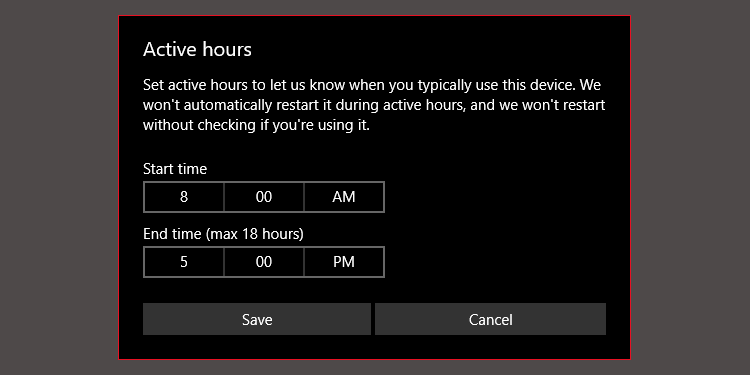
Kugadzirisa Windows Update kuti ishande chete pamaawa chaiwo:
- nyora Windows Update Settings mubhari yekutsvaga yeWindows uye shandisa gadziriro yekushandisa.
- Pasi pemusoro Gadziridza zvigadziriso , Sarudza Shandura maawa anoshanda .
- Unogona kushandura maawa anoshanda mune ino runyorwa nekudzvanya Shandura maawa ekushanda . Isu tinokurudzira kuishandura kuti iite nguva iyo komputa inenge yakabatidzwa asi isiri kushandiswa.
Kuseta uku kunongomisa nguva idzo Windows inoisa zvigadziriso otomatiki. Windows Update icharamba ichitora zvigadziriso mukati maawa iwayo.
Seta internet yako yekubatanidza kuti iwedzere
Kana iwe uine yeWi-Fi yekubatanidza ine shoma bandwidth, Windows Update inogona kukanganisa zvakanyanya kuita kwako internet nekudhawunirodha zvidzoreso kumashure.
Iwe unogona kudzivirira izvi nekuisa yako yekubatanidza kune chiyero; Izvi zvichaguma Dzima Windows Update , kunyangwe zvimwe zvigamba zvekuchengetedza zvichiramba zvichitorwa.
- Vhura Windows Settings kushandisa kiyi kunda + I.
- Enda ku Network & Internet > Wi-Fi .
- Sarudza network yawakabatanidzwa pairi uye nepasi rated connection > seta seyakaganhurwa yekubatanidza, ita batidza kiyi .
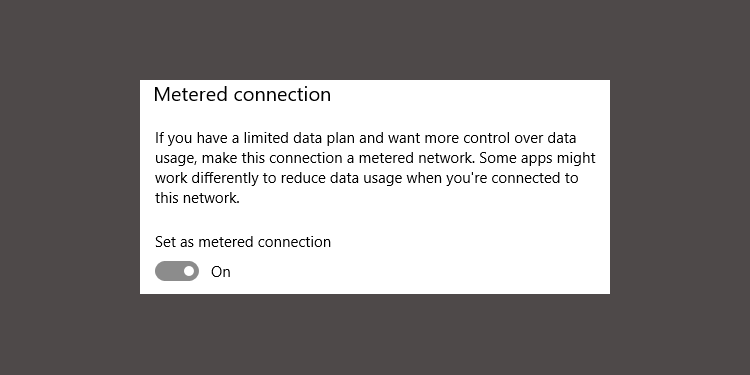
Izvi zvinoshanda chete neWi-Fi network, kunyangwe paine hack yekushandisa iyi kuseta kune Ethernet yekubatanidza.
7. Dzima chinhu chekutsvaga indexing mukati Windows 10
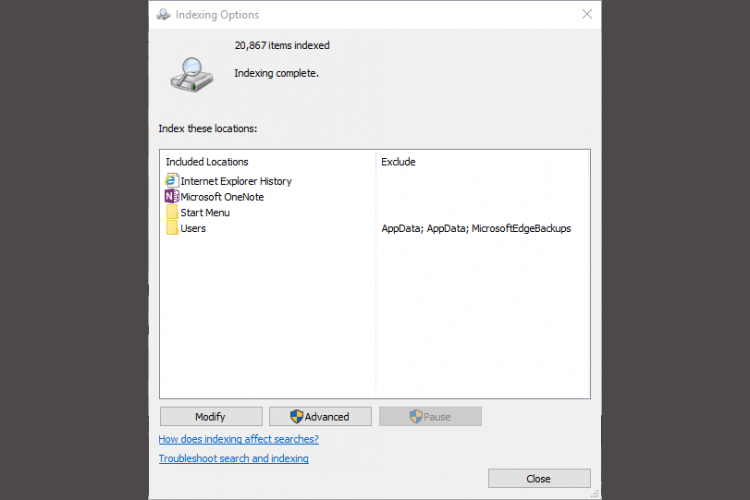
Paunenge uchitsvaga faira, Windows haitarise dhairekitori rese pakombuta yako kana uine indexing yakagoneswa. Indexing inogadzira zvinyorwa zvinoratidza zvinhu zvakachengetwa pakombuta yako. Inovandudza zvikuru kukurumidza kwekutsvaga mafaira.
Mumakomputa emazuva ano, indexing yakanyanya kusadzimwa. Pane zvinobatsira zvishoma. Kunyangwe pamaPC emazuvano, kudzima Windows 10's indexing feature inononoka zvakanyanya kutsvaga padhiraivha yako yekuchengetedza kuti uwane kushoma kwekuita.
Nekune rimwe divi, kana iwe uine komputa yekare kwazvo, kudzima kutsvaga indexing kuchabatsira nekuita kwehurongwa hwako.
Kudzima chishandiso chekutsvaga mukati Windows 10:
- nyora Index muWindows yekutsvaga chishandiso uye tinya-kurudyi Indexing Options .
- Tinya kuruboshwe Kugadziriswa pazasi pechinyorwa uye usatarise mabhokisi ezvese sarudzo dzakanyorwa pano.
8. Kurumidza kumhanyisa Windows neKuchengeta Ongororo uye Disk Kuchenesa Zvishandiso
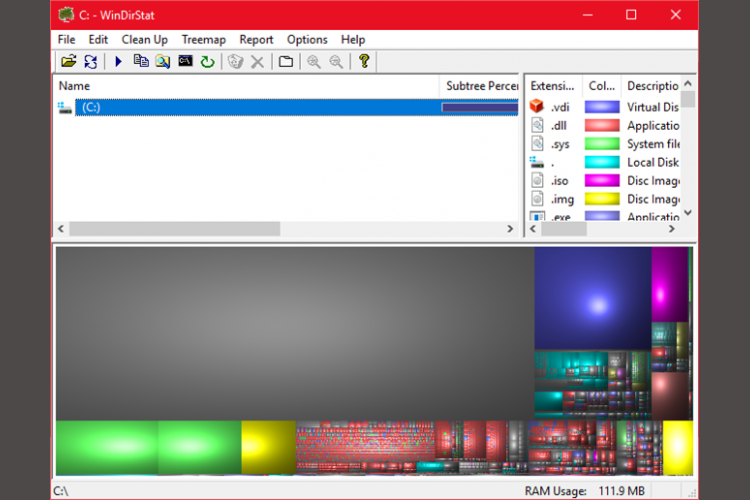
Ose ari maviri akasimba-state madhiraivha (SSDs) uye hard disk madhiraivha (HDDs) anononoka kana data yaremerwa. Ese ari maviri tekinoroji matekinoroji anoda kuchengetedza huwandu hwakatenderedza 50% kuitira kunyatsoita basa, asi chero chinhu chiri padyo ne25% yemahara simba zvakanaka.
WinDirStat ndeimwe yeakanakisa maapplication ekuchenesa dhisiki rakawandisa. WinDirStat yakasununguka zvachose, yakavhurika sosi, uye inowanikwa mune ese akaiswa uye anotakurika shanduro.
kurodha pasi: WinDirStat yeSystem Windows (Mahara)
Windows 10 kuvandudzwa kwesoftware
9. RAM drive
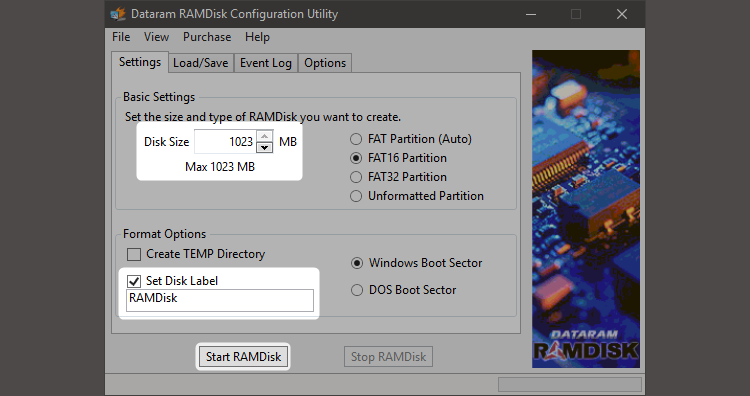
Pamapurogiramu ese ari kunze uko anoti anovandudza mashandiro, hapana anozviita zvirinani kupfuura RAM dhiraivha . RAM drive software inogadzira chaiyo dhiraivha ichishandisa yemuviri RAM, iyo inokurumidza kukurumidza. Vashandisi vanobva vafambisa zvikamu zvekutanga software kune RAM dhisiki, izvo zvinoguma nekukosha kwekumhanya kunowanikwa.
Nekudaro, isu tinokurudzira kushandisa RAM drive chete kune avo vanoda kuvandudza mashandiro eimwe application. Mimwe yemienzaniso yakakosha yesoftware inotora mukana we RAM disks ndeye Photoshop, browser, uye vhidhiyo editing software.
Ngationgororei nzira yekubatanidza RAM dhisiki neChrome browser. Chekutanga, isu tinokurudzira kuti uve neinenge 1 GB yemahara RAM. Zvakanaka, vashandisi vanofanira kunge vaine 8 GB ye RAM ye64-bit system uye kwete zvishoma pane 4 GB ye RAM pane 32-bit system . Asi iwe unogona kubva pane zvishoma pane izvozvo.
Kune akawanda RAM drive zvirongwa. Mafaro akakurumbira haasi emahara: SoftPerfect RAM dhisiki .
Nekudaro, kana iwe uchingoda kunyorovesa tsoka dzako, Edza RamDisk kubva kuDataRAM . Iyo yemahara vhezheni inogumira ku1 GB. Asi kana uine system yakavakirwa pa AMD Pane kudaro, iwe unowana yakawanda ye4GB panzvimbo.
Maitiro ekugadzirisa iyo RAM drive
Kumisikidza RAM dhisiki kunongoda kurodha uye kuisa software. Mushure mekuita chirongwa, iwe unofanirwa kuchigadzirisa neinotevera sarudzo:
Sarudza saizi yakakura ye RAM dhisiki yako, iri kutenderera 1 GB. Unogona kushandisa chero saizi asi diki diki inogumira kubatsira kwayo.
tarisa bhokisi" set disk label" . Nenzira iyi, unogona kusarudza dhisiki mudanho rinotevera. wobva wasarudza Kutanga RAMDisk . Gadzirisa bhurawuza rako kuti uverenge uye unyore cache mafaera kuenda uye kubva ku RAM dhisiki.
Tinya-kurudyi pane nzira yekudimbudzira browser uye sarudza Zvivakwa kubva pane zviri mukati menyu. Windows 10 zvinoita kuti zvive nyore kupfuura nakare kose kuwana nzira yekudimbudzira yebrowser yako. Iwe unogona kuita izvi zvakananga kubva kubhari rebasa.
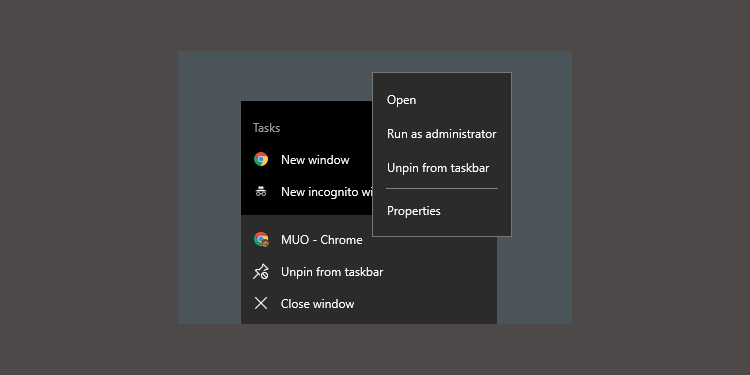
kubva Zvivakwa , sarudza tab Kudimburira . ipapo mukati Chinangwa: Mavara ekuisa mameseji, wedzera kodhi inotevera kumagumo echinyorwa, uko "R" iri tsamba ye RAM drive yako:
--disk-cache-dir=R:\Mutsara uzere wekodhi unofanirwa kutaridzika seizvi:
"C:\Program Files (x86)\Google\Chrome\Application\chrome.exe" --disk-cache-dir=R:\Kodhi yako inogona kusiyana, zvichienderana nekumisikidza kwako Chrome.
Pakupedzisira, sarudza Zvakanaka Uye tangazve browser. Kubva zvino zvichienda mberi, Chrome ichaverenga nekunyora cache mafaera ku RAM dhisiki.
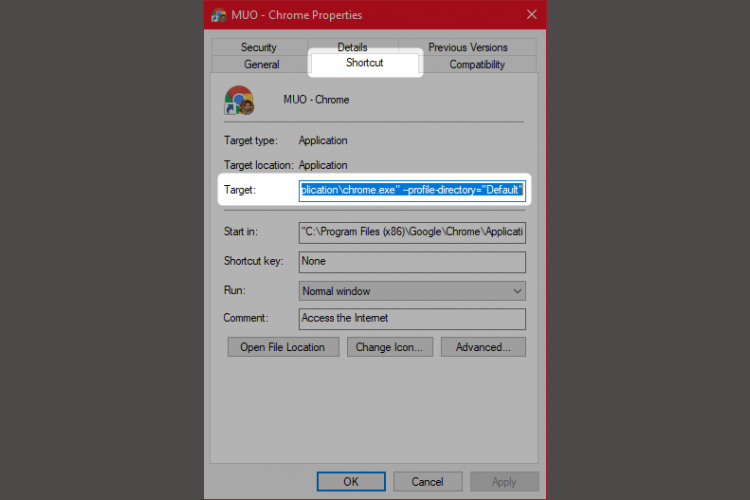
Nepo vamwe vachifunga kuti madhiraivha e RAM haashande, vatsoropodzi vanoita mapoinzi akanaka. Imwe yezvikanganiso zvakakura ndeyekuti madhiraivha e RAM anogona kuita kuti komputa yako ivhare zvishoma. Uye nekuti irikumhanya kumashure, makomputa ekare anogona kusabata iwo wakawedzerwa mutoro zvakanyanya.
kurodha pasi: DataRAM RamDisk | Windows (Complimentary)
10. Malware Scanner
Isu takanyora kufa pamusoro penyaya yemarware scanner nechikonzero chakanaka: Nyaya zhinji dzekuita dzinomuka kubva kune malware inomhanya zvisina tsarukano kumashure. Mamwe emahara emahara emahara scanner kunze uko anosanganisira Malwarebytes, SuperAntiSpyware, uye ClamWin.
Takambonyora nezve Yakanakisa Yemahara Anti-Malware Software , inova nzvimbo yakanaka yekumira kune chero munhu ane komputa inononoka.
11. Registry Cleaner
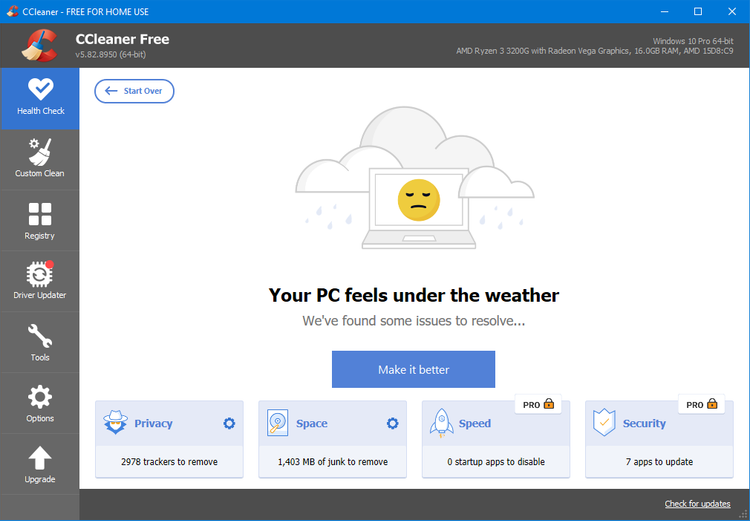
Iyo Windows registry ine ese ako eWindows marongero uye zvimwe zvirongwa. Kuisa purogiramu kunoshandura registry. Nekudaro, dzimwe nguva paunobvisa chirongwa, chinotadza kubvisa shanduko idzi.
Nekufamba kwenguva, zviuru zvezvigadziriso zveregistry zvinononoka kuita system. Registry Cleaner inobvisa shanduko idzodzo uye zvimwe zvakasara kubva kumapurogiramu asina kuvhurwa.
Nekudaro, registry cleaners dzimwe nguva inokonzeresa matambudziko akawanda kupfuura avanogadzirisa. Nepo iwe uchigona kuona hushoma hwekuvandudza mukuita, kune chikamu chikuru, iwe unogona kuona zvisirizvo maitiro ekushandisa system mushure mekuita registry cleaner.
Iyo yakanakisa software kunze uko yekuchenesa yako registry ndeye CCleaner . Nekudaro, Piriform, mugadziri weCCleaner, akatyorwa kuchengetedza izvo zvakabvumira matsotsi kuisa kodhi yakaipa mumakopi maviri eCCleaner. Zvazvino zvigadzirwa zveCCleaner hazvina malware.
12. Kurumidza Windows 10 nekubvisa maapuro akaipa
Vazhinji vashandisi vanoisa inotyisa software, vachifunga kuti vanoida. Kazhinji yenguva, ipurogiramu zvisingadiwi (PUP) inononotsa komputa yako.
Vamwe vevakanyanya kutadza vaverengi vePDF, mimhanzi uye vhidhiyo vatambi, mabhurawuza, uye BitTorrent software. Sezvineiwo, kune akawanda makuru mamwe maitiro. Nzira yacho iri nyore. Kutanga, bvisa purogiramu, uye chechipiri, isa purogiramu iri nani.
Hedzino dzimwe nzira dzaungafunga nezvadzo.
- Sumatra PDF Reader
- VLC vhidhiyo inoridza
- Google Chrome kana Mozilla Firefox
- QBittorrent
Tsiva PDF Reader: Sumatra PDF
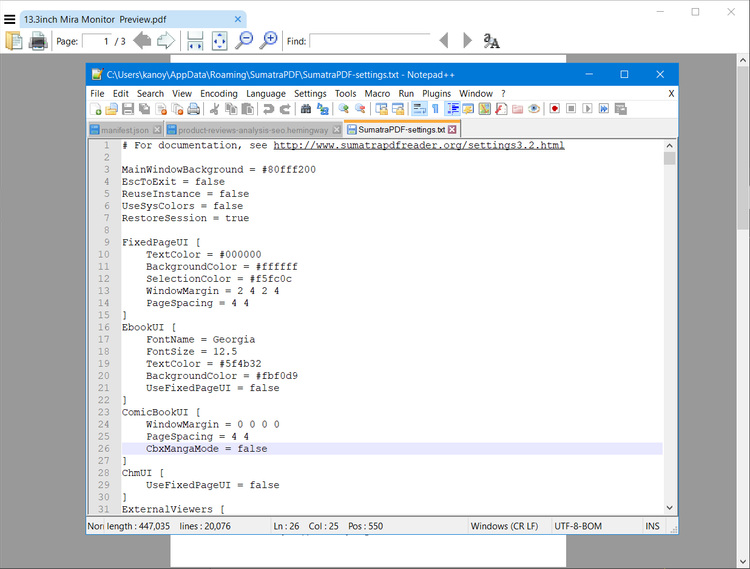
Vazhinji vashandisi veInternet vanotenda kuti Adobe Acrobat PDF Reader ndiyo yega chirongwa chinokwanisa kuverenga mafaera ePDF. Iyi ingano. Sezvo Adobe Acrobat inogona kuparadzira malware, ungangoda imwe nzira.
Sumatra PDF Reader Imwe nzira iri nani kune Adobe. Ndinokurudzira Sumatra kumunhu wese. Haisi kungovhura sosi chete, asi zvakare inoverenga mabhuku enyambo (CBZ kana CBR mafaera), inovhara zvinyorwa zvingangove zvakashata, uye inoshanda pamasisitimu enhaka.
Ese mabhurawuza emazuva ano anogona kuverenga mafaera ePDF. Iwe unogona kunge usingadi kunyange yakazvitsaurira PDF kuverenga.
kurodha pasi: Sumatra PDF Reader yeSisitimu Windows (Mahara)
Mimhanzi uye vhidhiyo vatambi: VLC Player
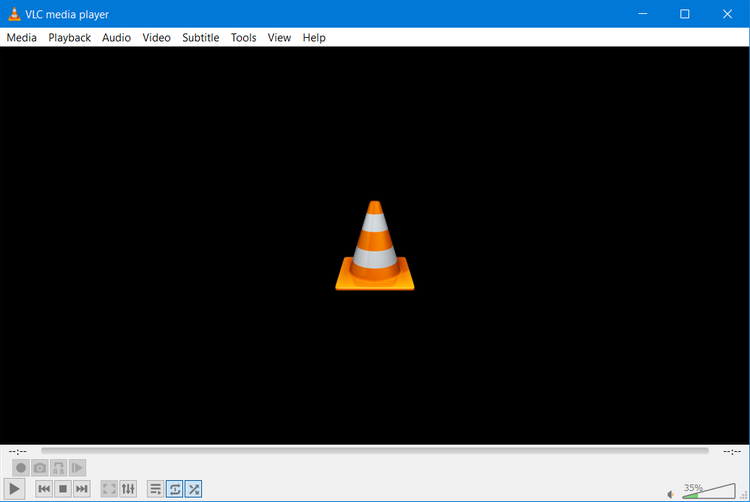
VLC Player Mumwe wevatatu vepamusoro vezvenhau vatambi zvachose.
Iwe unogona kuunza nharo yekuti kune vari nani mimhanzi inoridza. Asi kune vhidhiyo, vashoma vanogona kurova VLC. Uyezve, yakavhurika sosi, inotsigira mapfupi ekhibhodi, inotamba chero chero vhidhiyo faira, uye haina mari.
kurodha pasi: VLC Player yehurongwa Windows | Mac | linux | Android | iOS (Complimentary)
Kutsiviwa kwebrowser: Chrome Browser
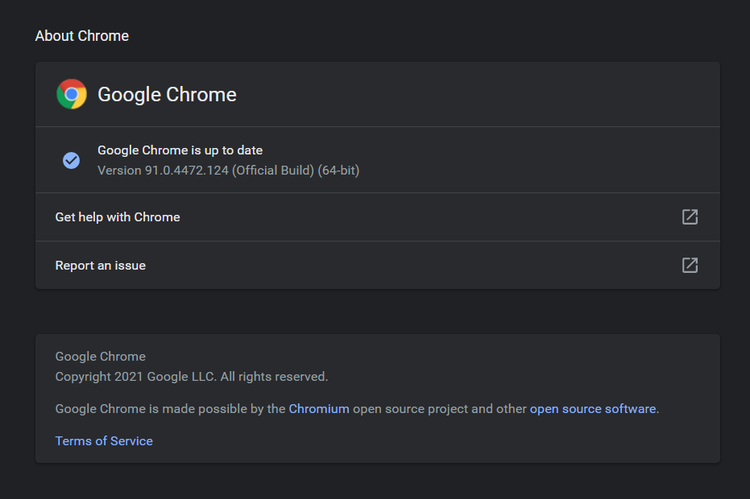
Inogona kunge iri Chrome Ndiyo nzira inokurumidza kuenda kuMicrosoft Edge kana Internet Explorer browser. Inouya mune ese ari maviri akajairwa 32-bit uye 64 zvishoma . Google inotogadzira yakavhurika sosi vhezheni yeChrome, inonzi chromium .
Pakazere, Chrome inopa zvese zvisingaite Edge: kuwedzera, chengetedzo, uye kumhanya. Kana iwe ukashandisa iyo Internet zvakanyanya, Chrome inomira pakati pezvekutanga maapplication aunofanirwa kuisa. Nekudaro, Firefox inopa dhigirii rimwe chete rekuwedzera uye ndeye 100% yakavhurika sosi.
Tarisa zvakare yedu yakagadziridzwa Windows browser yakavakirwa paFirefox inonzi Pale Mwedzi . Pale Moon inoshanda neakawanda eFirefox ekuwedzera uye anouya Iine 64-bit shanduro.
kurodha pasi: c.browserchrome gel (Mahara)
kurodha pasi: Mozilla Firefox Browser (Mahara)
BitTorrent Replacement: qBittorrent
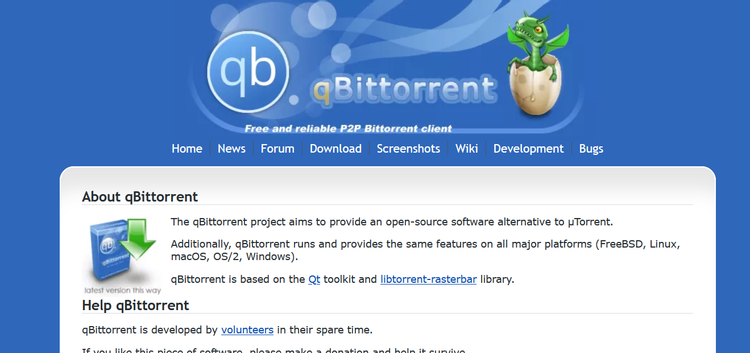
Kune avo vanoshandisa inotyisa BitTorrent mutengi inoita senge malware, pane tariro. Tarisa uone qBittorrent Open source. Kusiyana ne-multi-platform BitTorrent Deluge mutengi, inogamuchira zvigadziriso zvenguva dzose. Uyezve, qBittorrent yakazara uye inosanganisira ese ekuwedzera maficha evakwikwidzi ayo, pasina iyo inopenga malware utachiona.
kurodha pasi: QBittorrent yehurongwa Windows | linux | Mac (Complimentary)
13. Bvisa Bloatware kubva Windows 10
Iyo yazvino vhezheni yeWindows inouya nenhamba hombe yemapre-installed application. Haasi ese emapurogiramu aya anobatsira. Bvisa ivo neiyi gwara rakanakisa nezve Disassemble Windows 10 .
Kazhinji, kubvisa purogiramu hakuiti chinhu. Mazhinji maapplication ndiwo anoisa nzvimbo painobatidzwa. Kana iwe usiri kunetseka nezve bloatware kubva kuMicrosoft, ungangoda kufunga kuigadzirisa munzvimbo.
Kugadzirisa-munzvimbo kunobatsira kwazvo kana iwe uchida kudzosera PC yako kune yakafanana mamiriro senge nyowani, pasina kudzoreredza maapplication ako ese. Mu-nzvimbo kugadzirisa chete inogadziridza yakakosha Windows inoshanda system mafaera.
Kuti ugadzirise munzvimbo, ita zvinotevera:
- Download Windows 10 Media Kugadzira Tool nekuimhanyisa.
- Sarudza Simudzira komputa iyi izvozvi Wobva wadzvanya inotevera .
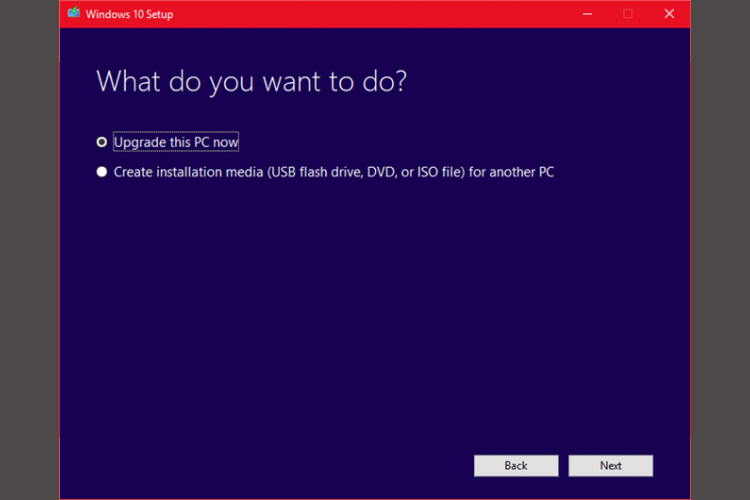
Komputa inobva yatora kopi ye Windows 10, izvo zvinogona kutora maawa akati wandei. Mushure mekunge yapera, Media Creation Tool inoisa zvakare Windows 10 pamusoro payo. Kana sisitimu yako yakaremara nemalware, kana neimwe mhando yekukuvadza kune yakakosha masystem system mafaira, Kugadzirisa-munzvimbo kunogona kugadzirisa Windows 10 , idzorere kuchimiro chitsva.
Kuti uwane rumwe ruzivo nezve maitiro aya, heino vhidhiyo:
14. Bvisa default Windows 10 apps
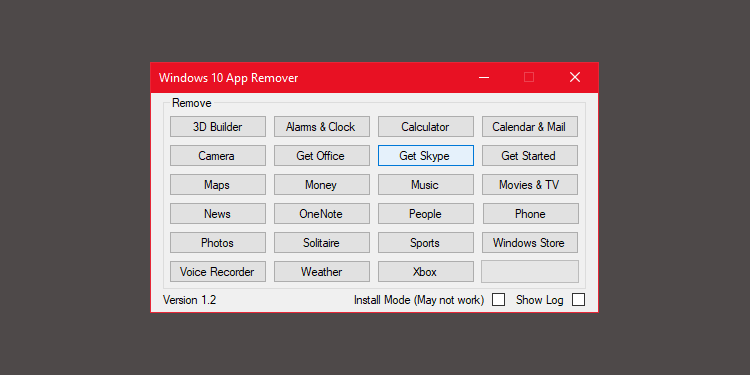
Nehurombo, kukwidziridzwa kwenzvimbo kunotsiva kana kudzoreredza ese bloatware yakabikwa mukati Windows 10 (kana iwe ukaibvisa). Neraki, kune mashoma maapuro anoita kuti Windows isashande nyore kupfuura nakare kose. Zvatinoda ndezve Windows 10 Default App Remover 1.2 .
Windows 10 Default App Remover 1.2 inogona kusunungura default Windows 10 apps. Uyezve, muparidzi wake akapa iyo kodhi kodhi yekushandisa.
Kuti ubvise komputa yako, ingobaya pane application yauri kuda kubvisa. Semuyenzaniso, kana mutambo weSolitaire ukabata tsinga dzako, ingo dzvanya-kuruboshwe pairi mushandisirwo yemushandisi uye uchagashira nekukurumidza uchibvunza kana iwe uchida kubvisa iyo app. Kusimbisa kunobvisa application. Chinhu chinoshamisa ndechekuti 10AppsManager inobvumira vashandisi kudzosera zvirongwa zvakabviswa.
Iyo app yakagamuchira mishumo yakachena kubva Norton Safeweb و VirusTotal , saka pamwe haisiriyo kunobva malware.
kurodha pasi: Windows 10 Default App Remover 1.2 yeSystem Windows (Mahara)
15. Browser extensions yekukurumidza kurodha peji
Chandinofarira chekumhanyisa hack ndechekuvandudza mashandiro ebrowser yako nekuwedzera.
Mushandisi Agent Inoshandura Browser Extension
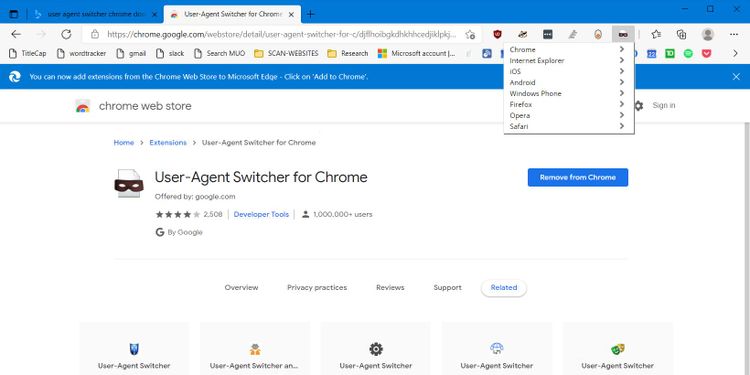
Mushandisi wefoni anoita kuti sevha izive kana komputa yako iri kukurumidza desktop kana inononoka nharembozha. Kana sevha ichiziva kuti uri kushandisa desktop kana laptop, inowanzo kurodha yakawanda kodhi uye zvinoonekwa maitiro. Mune mamwe mazwi, iwe unowana inononoka kopi yewebhu peji.
Nemumiriri wemushandisi wenhare, unogona kuudza webhusaiti kuti ikupe inokurumidza kurodha vhezheni yepeji yavo. Uhu hunyengeri haushande pane ese mawebhusaiti asi kazhinji hunovandudza mashandiro. Nehurombo, izvi dzimwe nguva zvinogona kukonzera hunhu husinganzwisisike pane mamwe mawebhusaiti.
Download : User-Agent Switcher YeChrome kana Edge browser (yemahara)
Chii chakanakisa Windows 10 Speed Hack?
Iyo yakanakisa uye yakachipa yekumhanyisa matipi kune vazhinji vashandisi ndeye-mu-nzvimbo kugadzirisa. Kana iwe usinganetseki kurasikirwa neimwe yakaiswa software, fekitori reset ndiyo imwe sarudzo huru. Chikonzero chikuru chechero kuderera isoftware yakanyorwa zvakashata. Kubvisa kana kuvandudza software iyi kunowanzo kugadzirisa nyaya zhinji dzekuita.
Kana iwe uri mutambi, ungangoda kuyedza kuita tweaks kuti uvandudze kuita kwemitambo pane chako kifaa. Semuenzaniso, iwe unofanirwa kuve nechokwadi chekuti komputa yako haina kuvharwa neguruva kubatsira kuti komputa yako igare ichitonhorera uye ichimhanya zvakanyanya.









